Análise de vendas com Power BI: passo a passo para iniciantes
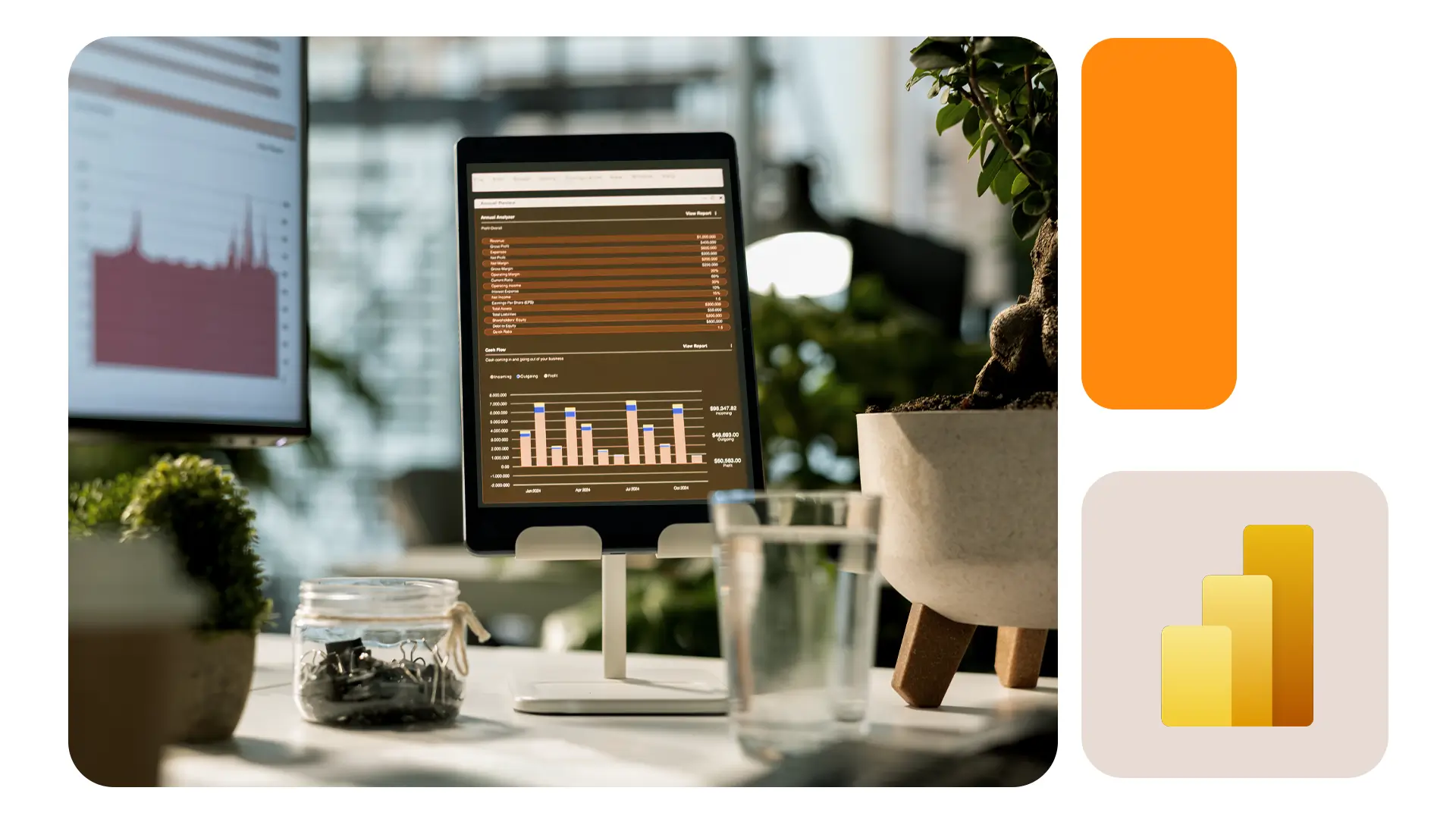
O Power BI é uma das ferramentas mais completas para análise de dados, e quando aplicado ao setor comercial, pode transformar a maneira como sua empresa toma decisões.
Se você está começando no mundo da análise de vendas, este guia completo vai te ensinar, passo a passo, como criar um dashboard estratégico e eficiente.
Vamos desde a importação dos dados até a criação de relatórios interativos, com dicas práticas para extrair o máximo de insights.
Este guia foi desenvolvido para profissionais que desejam dominar a análise de vendas no Power BI, desde os conceitos fundamentais até a criação de dashboards estratégicos completos. Você aprenderá:
Seja você um analista comercial iniciante, um gestor de vendas ou um empreendedor que busca tomar decisões mais embasadas, este conteúdo fornecerá o conhecimento necessário para extrair o máximo valor dos seus dados de vendas.
Confira!
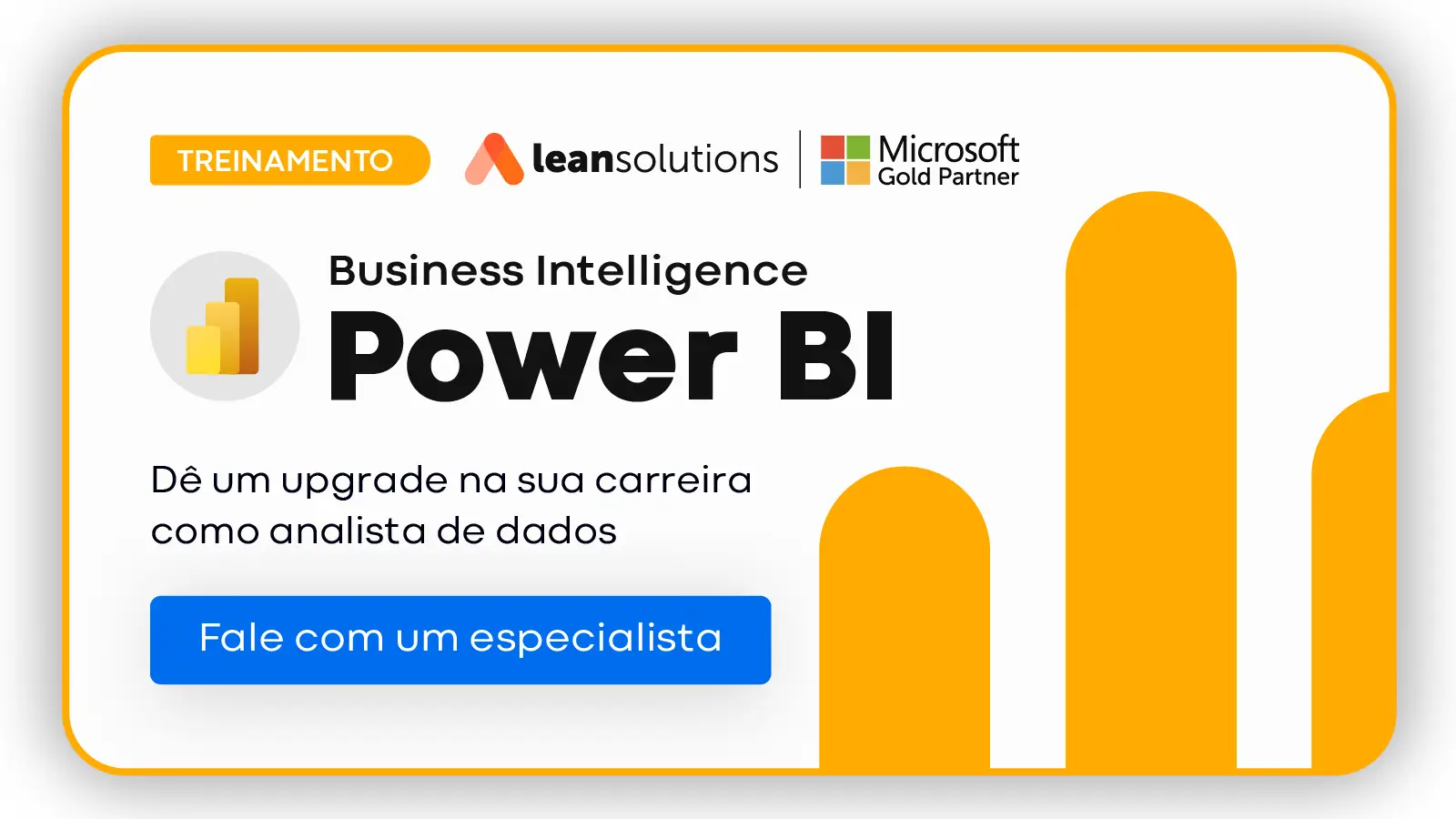
Por que fazer análise de vendas com Power BI?
Antes de mergulharmos no “como”, é importante entender o “porquê”. Por que usar o Power BI para análise de vendas?
Vantagens do Power BI para o setor comercial
O Power BI oferece diversas vantagens para o setor comercial, incluindo:
Visualização intuitiva: gráficos dinâmicos e dashboards interativos facilitam a interpretação dos dados.
Integração com múltiplas fontes: conecte-se a Excel, SQL, CRM (como Salesforce) e muito mais.
Atualização em tempo real: dados sempre atualizados para decisões ágeis.
Automatização de relatórios: elimine planilhas manuais e ganhe tempo.
Medidas avançadas com DAX: cálculos complexos como ticket médio, crescimento mensal e metas.
Como a análise de vendas pode impactar suas decisões estratégicas
Com uma análise bem estruturada, você pode identificar:
– Quais produtos têm maior margem de lucro;
– Quais vendedores estão performando acima da média;
– Quais regiões estão com queda nas vendas.
Essas informações permitem:
– Ajustar estratégias de promoção;
– Treinar equipes com base em dados reais;
– Redirecionar investimentos para os canais mais rentáveis.
O que você precisa antes de começar?
Antes de criar seu dashboard, é importante ter uma base sólida.
Fontes de dados mais comuns em vendas
As principais fontes de dados para análise de vendas incluem:
Planilhas Excel: dados históricos de vendas, clientes e produtos.
Banco de dados (SQL): informações estruturadas de ERP ou sistemas internos.
CRM (Salesforce, HubSpot): dados de clientes, oportunidades e pipeline.
Google Analytics: tráfego e conversões de e-commerce.
Estrutura básica de um projeto no Power BI
Um projeto no Power BI geralmente segue estas etapas:
1. Importação dos dados: carregue suas tabelas (vendas, clientes, produtos).
2. Transformação no Power Query: limpeza e organização.
3. Modelagem de dados: relacionamentos entre tabelas.
4. Criação de medidas (DAX): cálculos como total de vendas, margem, etc.
5. Visualizações: gráficos, tabelas e KPIs no dashboard.
6. Publicação: compartilhamento no Power BI Service.
Ferramentas complementares que podem ajudar
Além do Power BI, algumas ferramentas podem otimizar seu trabalho:
Power Query: para limpeza e transformação de dados.
DAX Studio: para otimização de fórmulas.
Power BI Mobile: acesso aos relatórios em qualquer lugar.
Análise de vendas com Power BI: passo a passo
Agora, vamos à parte prática!
Passo 1 – Importando os dados de vendas
Agora, verifique de onde você vai importar os dados.
Conexão com Excel, banco de dados ou CRM:
No Power BI Desktop, vá em “Obter Dados” e selecione sua fonte:
– Para Excel: escolha a planilha e as tabelas relevantes.
– Para CRM: use conectores nativos (Salesforce, Dynamics 365).
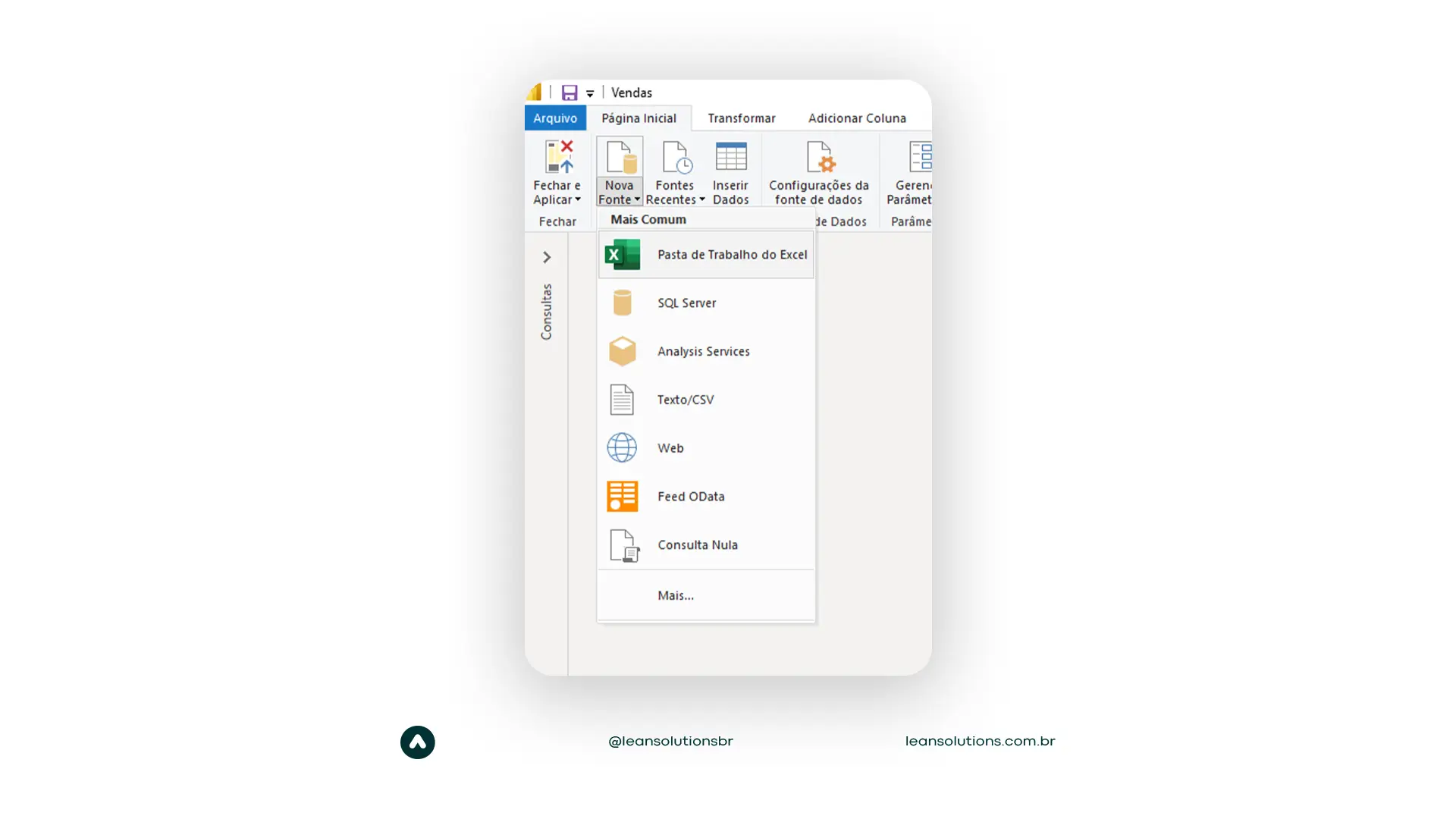
Boas práticas de nomeação e organização:
– Padronize nomes de colunas (ex: “Data_Venda” em vez de “Data 1”).
– Evite espaços e caracteres especiais.
Passo 2 – Limpando e transformando os dados no Power Query
É muito importante que esses dados estejam limpos e tratados, para evitar erros.
Como tratar dados nulos, duplicados e tipos de dados:
– Remova linhas duplicadas (“Remover Duplicatas”).
– Substitua valores nulos por “0” ou “Não informado”.
– Certifique-se de que datas estejam no formato correto.
Unificação de tabelas (merge e append):
Append: junte tabelas com a mesma estrutura (ex: vendas de 2023 + 2024).
Merge: combine tabelas diferentes (ex: vendas + clientes).
Passo 3 – Criando relacionamentos e modelagem de dados
Nesse passo, você vai verificar o formato de tabela que será usado.
O que é uma tabela fato e tabela dimensão:
Tabela fato: contém os números (ex: tabela de vendas).
Tabela dimensão: contém descrições (ex: tabela de produtos, clientes).
Relacionamentos entre produtos, clientes e vendedores:
– Conecte Vendas → Produtos (via ID_Produto).
– Conecte Vendas → Clientes (via ID_Cliente).
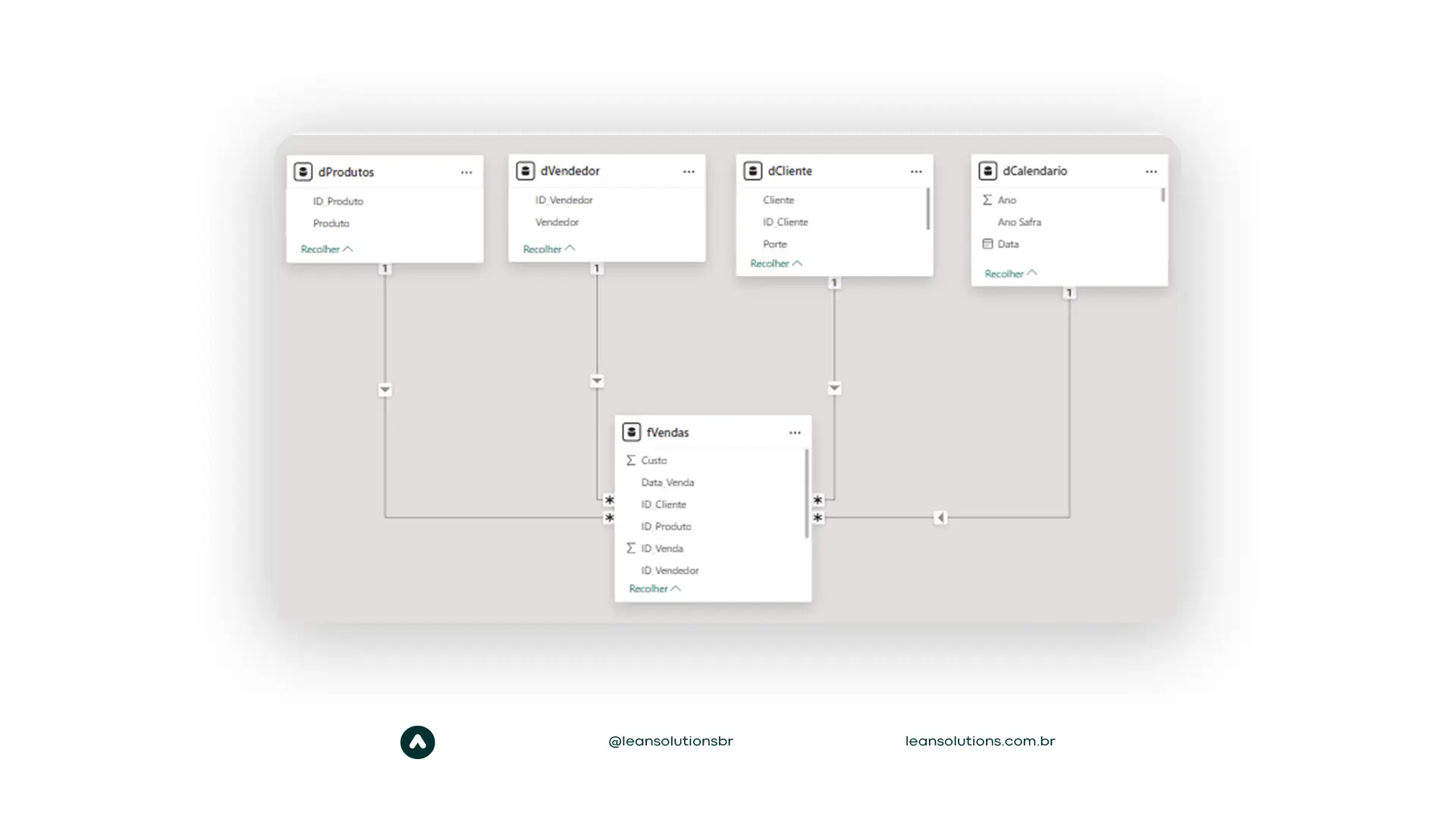
Passo 4 – Construindo as principais medidas DAX
Total de vendas, ticket médio, crescimento mensal
“`DAX
Total Vendas = SUM(Vendas[Valor])
Ticket Médio = DIVIDE([Total Vendas], DISTINCTCOUNT(Vendas[ID_Venda]))
Crescimento Mensal =
VAR VendasAtuais = [Total Vendas]
VAR VendasPassadas = CALCULATE([Total Vendas], DATEADD(‘Calendario'[Data], -1, MONTH))
RETURN DIVIDE(VendasAtuais – VendasPassadas, VendasPassadas)
“`
Filtros de data, metas e comparações com o ano anterior
Use SAMEPERIODLASTYEAR() para comparações anuais.
Passo 5 – Criando o dashboard de vendas
Agora, é o momento de iniciar o seu dashboard.
Gráficos mais usados em análises comerciais
Gráfico de linhas: evolução das vendas ao longo do tempo.
Barras empilhadas: vendas por produto e região.
Cartões (KPIs): total de vendas, ticket médio.
Como montar um layout limpo e objetivo
– Agrupe informações relacionadas.
– Use cores consistentes (ex: verde para positivo, vermelho para negativo).
Uso de segmentações e filtros interativos
Adicione filtros por:
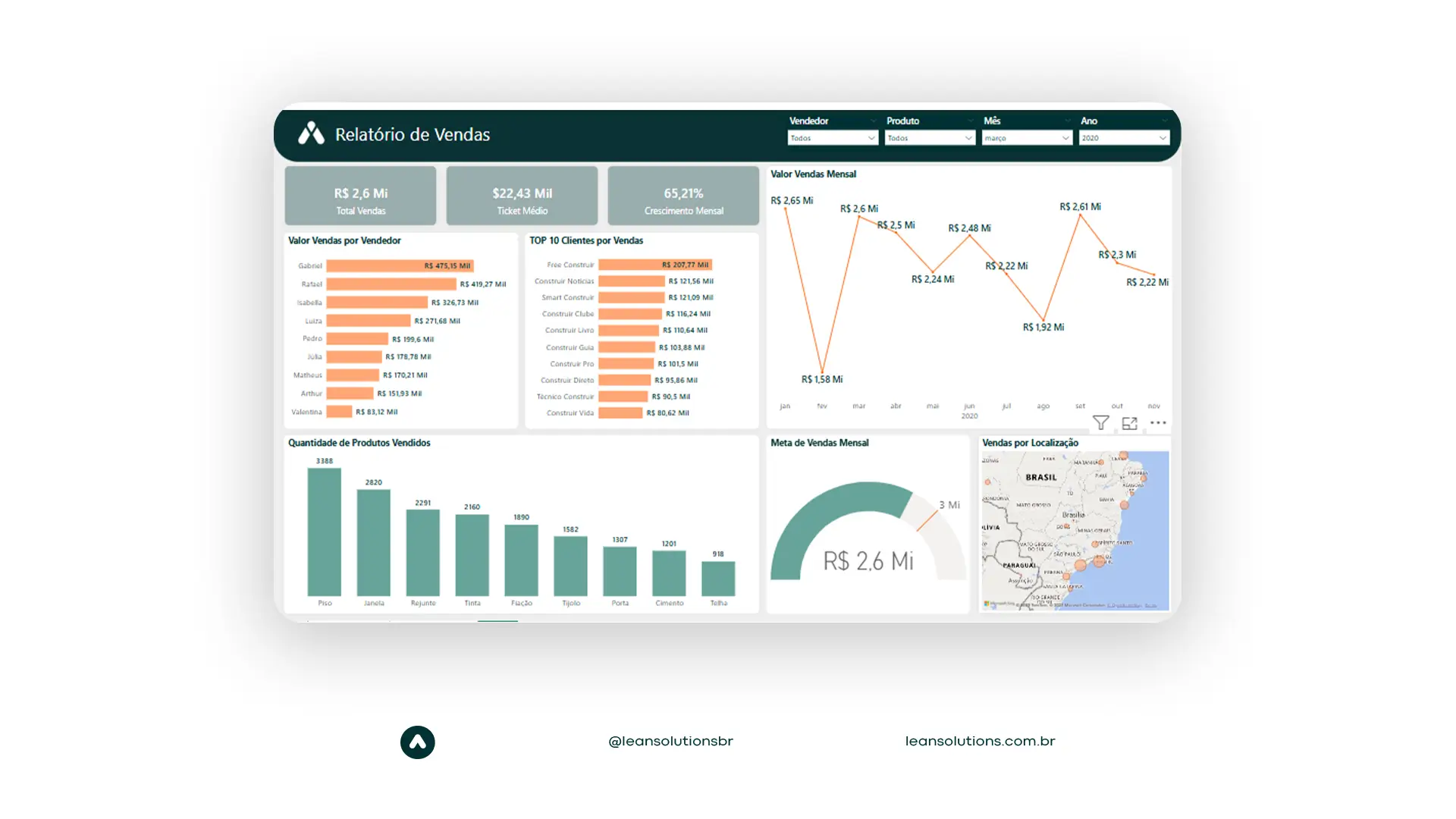
Passo 6 – Publicando e compartilhando seu relatório
Por fim, você vai publicar e definir quem pode ver o relatório.
Publicação no Power BI Service
– Salve no Power BI Service para acesso online.
– Configure atualização automática se os dados forem dinâmicos.
Configuração de permissões e atualização automática
Defina quem pode visualizar e editar o relatório.
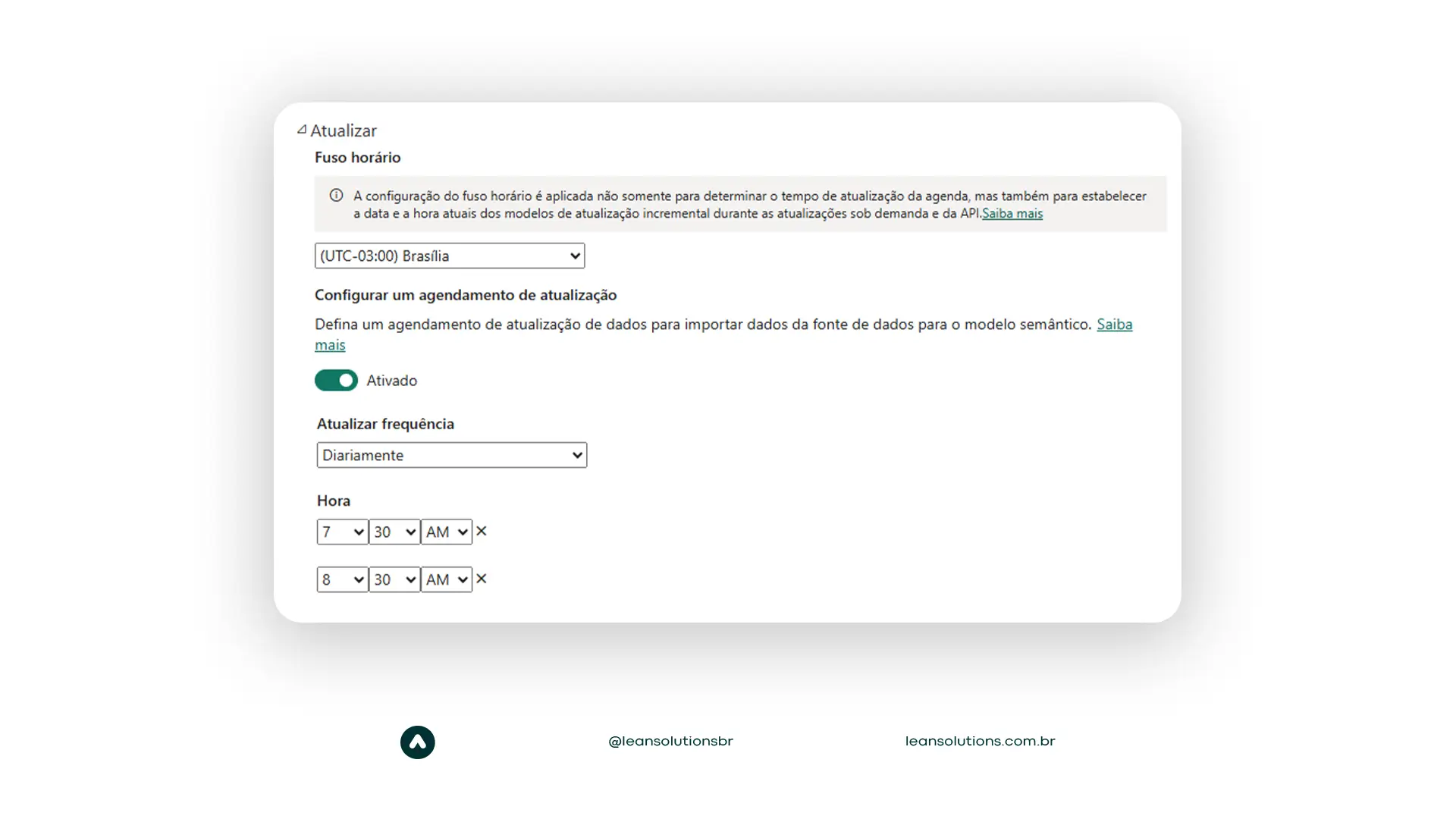
Dicas extras para uma análise de vendas mais estratégica
Agora, confira algumas dicas adicionais para que seus relatórios fiquem ainda mais personalizados.
Como destacar produtos e clientes mais rentáveis
– Crie um ranking com TOP 10 clientes.
– Use análise ABC para priorizar produtos.
Criando alertas e indicadores com base em metas
– Defina metas e compare com o realizado.
– Use ícones condicionais para sinalizar desempenho.
Análises por região, canal de venda ou tipo de cliente
Segmentar dados ajuda a identificar oportunidades ocultas.
Conclusão: transforme dados em decisões estratégicas
Ao longo deste guia, você aprendeu como estruturar uma análise de vendas completa no Power BI, desde a importação dos dados até a criação de dashboards estratégicos. Agora, você está preparado para:
Dominar o Power BI pode transformar completamente a forma como sua equipe comercial trabalha com dados. Para organizações que desejam acelerar essa transformação, oferecemos um treinamento especializado em Power BI para equipes, com:
✔ Conteúdo personalizado para suas necessidades específicas;
✔ Método hands-on com casos reais do seu negócio;
✔ Foco em análise comercial e tomada de decisão estratégica;
✔ Certificação para validar o conhecimento da equipe.
Resultados que você pode esperar:
Quer levar a inteligência de dados da sua empresa para o próximo nível? [Entre em contato] para conhecer nossos programas de treinamento corporativo.
A revolução dos dados já começou – garanta que sua equipe esteja preparada para liderá-la.


